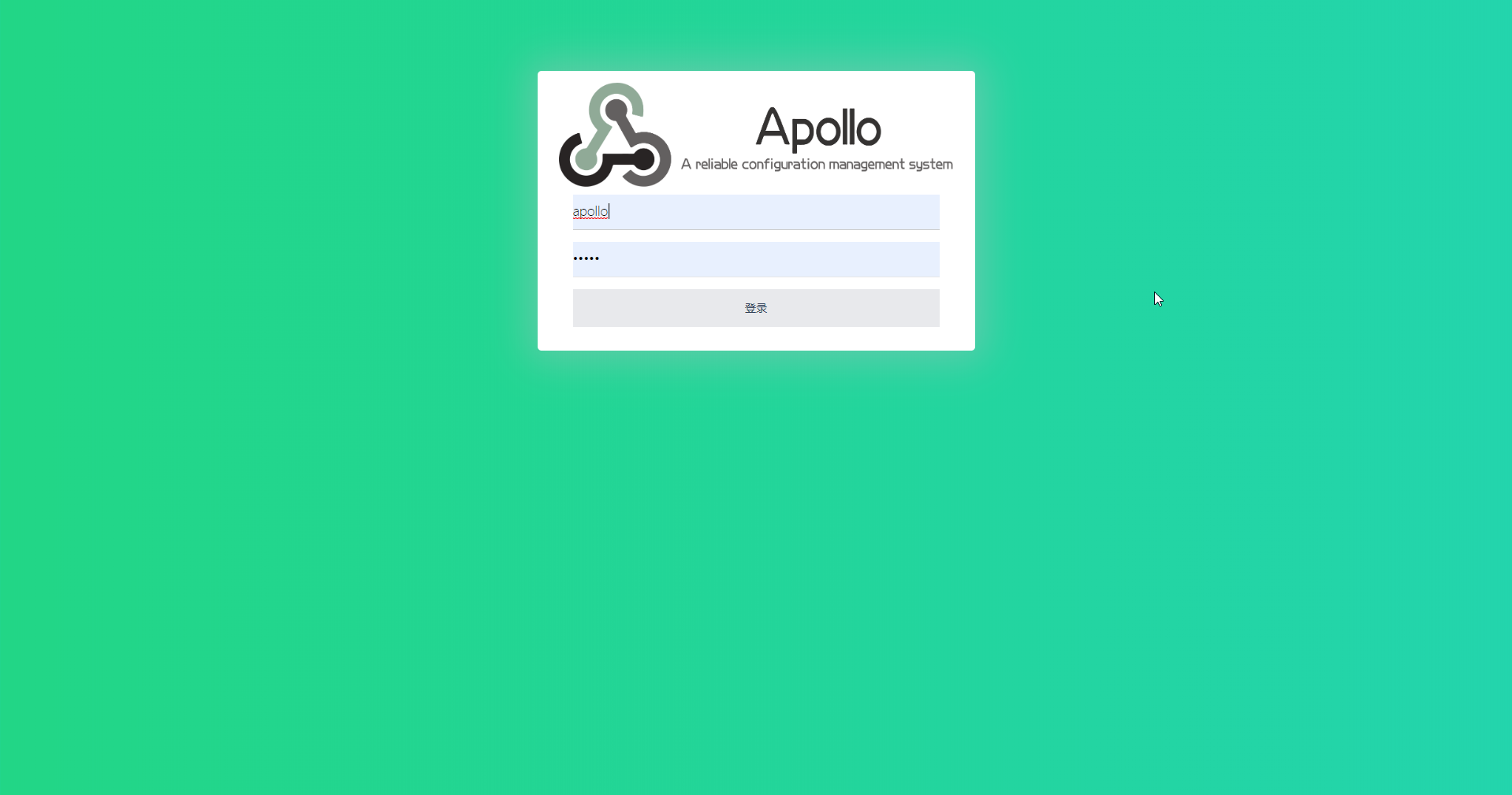搭建携程Apollo分布式配置中心
- 1. Apollo特点
- 2. 分布式部署
- 3. 部署指南
- 3.1. 部署环境
- 3.2. 环境
- 3.3. 部署步骤
- 3.3.1. 创建数据库
- 3.3.1.1. 验证
- 3.3.1.2. 配置数据库
- 3.3.1.2.1. ApolloConfigDb
- 3.3.1.2.2. 1. eureka.service.url - Eureka服务Url
- 3.3.1.2.3. 2. namespace.lock.switch - 一次发布只能有一个人修改开关,用于发布审核
- 3.3.1.2.4. 3. config-service.cache.enabled - 是否开启配置缓存
- 3.3.1.2.5. 4. item.key.length.limit - 配置项 key 最大长度限制
- 3.3.1.2.6. 5. item.value.length.limit - 配置项 value 最大长度限制
- 3.3.1.2.7. ApolloPortalDb
- 3.3.1.2.8. 1.apollo.portal.envs - 可支持的环境列表
- 3.3.1.2.9. 2.organizations - 部门列表
- 3.3.1.2.10. 3.superAdmin - Portal超级管理员
- 3.3.1.2.11. 4.consumer.token.salt - consumer token salt
- 3.3.1.2.12. 5.wiki.address
- 3.3.1.2.13. 6.admin.createPrivateNamespace.switch
- 3.3.1.2.14. 7. configView.memberOnly.envs
- 3.3.2. 获取安装包
- 3.3.3. 部署Apollo服务端
- 3.3.1. 创建数据库
- 4. 验证
随着Spring Cloud项目的越来越繁琐,配置文件越来越多,之前的本地存储方式就显得有些不够用了,一方面,本地存储的方式不够灵活,另一方面,如果需要更改配置,会十分繁琐并且需要重启服务,这对于一个系统来说十分不友好。
之前我也使用Docker+Gitlab的方式搭建了一个分布式配置中心,主要有三个问题:
- 更改配置后需要通过gti手动上传;
- 配置更改后服务需要重启才能获取到最新配置;
- 需要通过命令更改环境配置。
之后,根据老师的建议,决定使用携程研发的开源配置管理中心—Apollo。
Apollo开发者提供了详尽的部署文档,但是对于小白显得不那么友好,所以我想从一个初学者的角度讲述我的Apollo部署过程。
Apollo特点
正是基于配置的特殊性,所以Apollo从设计之初就立志于成为一个有治理能力的配置发布平台,目前提供了以下的特性:
- 统一管理不同环境、不同集群的配置
- Apollo提供了一个统一界面集中式管理不同环境(environment)、不同集群(cluster)、不同命名空间(namespace)的配置。
- 同一份代码部署在不同的集群,可以有不同的配置,比如zookeeper的地址等
- 通过命名空间(namespace)可以很方便地支持多个不同应用共享同一份配置,同时还允许应用对共享的配置进行覆盖
- 配置修改实时生效(热发布)
- 用户在Apollo修改完配置并发布后,客户端能实时(1秒)接收到最新的配置,并通知到应用程序
- 版本发布管理
- 所有的配置发布都有版本概念,从而可以方便地支持配置的回滚
- 灰度发布
- 支持配置的灰度发布,比如点了发布后,只对部分应用实例生效,等观察一段时间没问题后再推给所有应用实例
- 权限管理、发布审核、操作审计
- 应用和配置的管理都有完善的权限管理机制,对配置的管理还分为了编辑和发布两个环节,从而减少人为的错误。
- 所有的操作都有审计日志,可以方便地追踪问题
- 客户端配置信息监控
- 可以在界面上方便地看到配置在被哪些实例使用
- 提供Java和.Net原生客户端
- 提供了Java和.Net的原生客户端,方便应用集成
- 支持Spring Placeholder, Annotation和Spring Boot的ConfigurationProperties,方便应用使用(需要Spring 3.1.1+)
- 同时提供了Http接口,非Java和.Net应用也可以方便地使用
- 提供开放平台API
- Apollo自身提供了比较完善的统一配置管理界面,支持多环境、多数据中心配置管理、权限、流程治理等特性。不过Apollo出于通用性考虑,不会对配置的修改做过多限制,只要符合基本的格式就能保存,不会针对不同的配置值进行针对性的校验,如数据库用户名、密码,Redis服务地址等
- 对于这类应用配置,Apollo支持应用方通过开放平台API在Apollo进行配置的修改和发布,并且具备完善的授权和权限控制
- 部署简单
- 配置中心作为基础服务,可用性要求非常高,这就要求Apollo对外部依赖尽可能地少
- 目前唯一的外部依赖是MySQL,所以部署非常简单,只要安装好Java和MySQL就可以让Apollo跑起来
- Apollo还提供了打包脚本,一键就可以生成所有需要的安装包,并且支持自定义运行时参数
分布式部署
根据部署文档所述,Quick Start部署方式虽然简单快捷,但是不建议使用于生产环境中。
为了让大家更快的上手了解Apollo配置中心,我们这里准备了一个Quick Start,能够在几分钟内在本地环境部署、启动Apollo配置中心。
考虑到Docker的便捷性,我们还提供了Quick Start的Docker版本,如果你对Docker比较熟悉的话,可以参考Apollo Quick Start Docker部署通过Docker快速部署Apollo。
不过这里需要注意的是,Quick Start只针对本地测试使用,如果要部署到生产环境,还请另行参考分布式部署指南。
所以综合考量,我选择使用分布式部署方式。
部署指南
部署环境
OS
服务端基于Spring Boot,启动脚本理论上支持所有Linux发行版,建议CentOS 7。
操作系统我选用的是Ubuntu 16.04版本。
Java
- Apollo服务端:1.8+
- Apollo客户端:1.7+
由于需要同时运行服务端和客户端,所以建议安装Java 1.8+。
对于Apollo客户端,运行时环境只需要1.7+即可。
注:对于Apollo客户端,如果有需要的话,可以做少量代码修改来降级到Java 1.6,详细信息可以参考Issue 483
Java的安装与环境变量配置在CSDN、百度上都有很多,只要按照步骤跟着做,不会有问题。安装完成后可以通过以下命令验证:
1 | cgteam@cgteam:~/lizhe$ java -version |
这里我使用的是JDK1.8。
MySQL
- 版本要求:5.6.5+
Apollo的表结构对
timestamp使用了多个default声明,所以需要5.6.5以上版本。
MySQL同样根据CSDN教程安装即可,连接上MySQL后,可以通过如下命令检查:
1 | SHOW VARIABLES WHERE Variable_name = 'version'; |
| Variable_name | Value |
|---|---|
| version | 5.7.11 |
环境
Apollo目前支持以下环境:
- DEV
- 开发环境
- FAT
- 测试环境,相当于alpha环境(功能测试)
- UAT
- 集成环境,相当于beta环境(回归测试)
- PRO
- 生产环境
具体可以查看开发文档。
部署步骤
根据开发者发布的文档来看,当我们在服务器部署Apollo时,需要将安装包在服务器端解压执行。开发者提供了两种获取安装包的方式:
- 直接下载官方提供的安装包;
- 通过源码自行构建。
这里我建议使用第二种,因为这样比较简单,不需要解压后挨个改配置,只要在打包前修改一次脚本文件即可。
通过Git或者下载Zip的方式获取源码,源码如下。
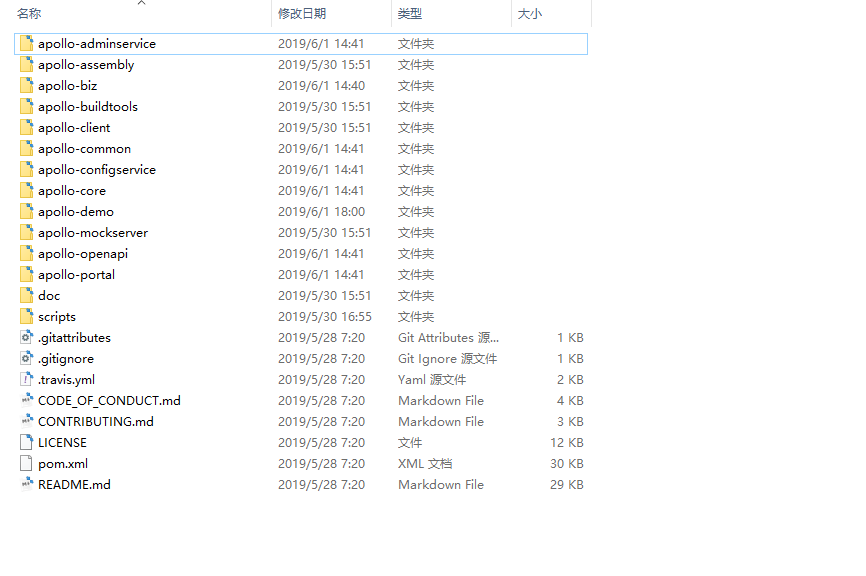
创建数据库
部署Apollo需要使用到两个数据库:ApolloConfigDB和ApolloPortalDB。这一步十分简单,打开你的MySQL客户端,创建两个新的数据库,然后运行官方提供的sql文件即可。sql文件分别在:\apollo-master\scripts\db\migration\configdb以及\apollo-master\scripts\db\migration\portaldb目录下。
创建数据库:

运行sql文件:
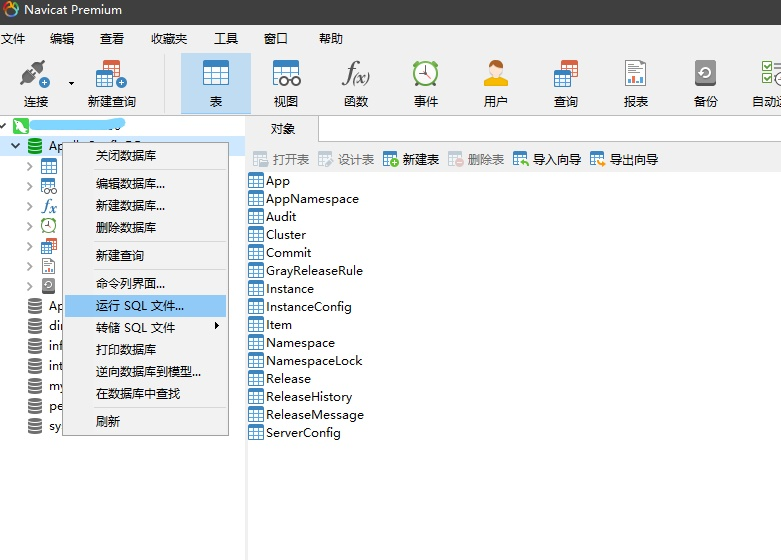
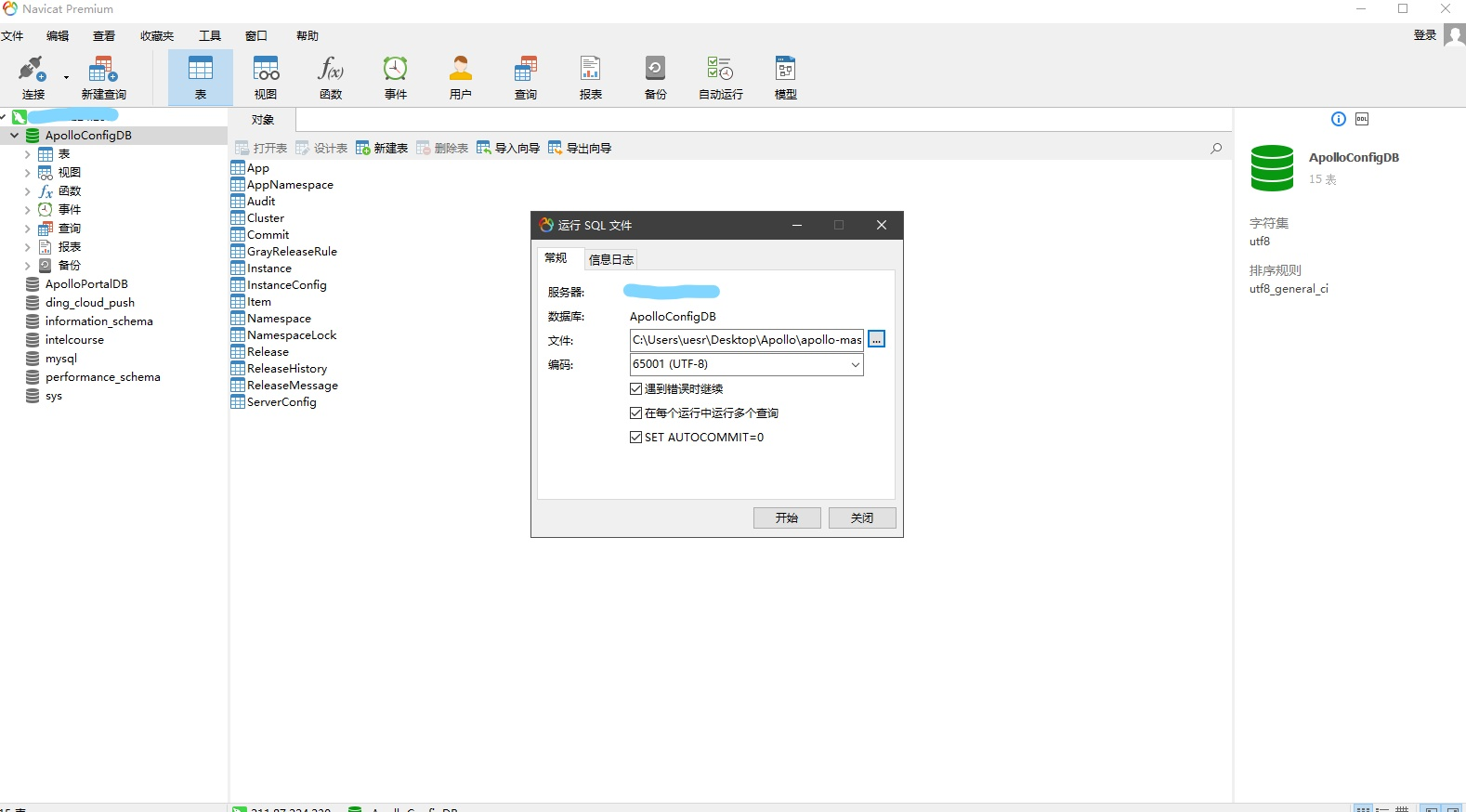
验证
导入成功后,可以通过执行以下sql语句来验证:
ApolloPortalDB:
1 | select `Id`, `Key`, `Value`, `Comment` from `ApolloPortalDB`.`ServerConfig` limit 1; |
| Id | Key | Value | Comment |
|---|---|---|---|
| 1 | apollo.portal.envs | dev | 可支持的环境列表 |
ApolloConfigDB:
1 | select `Id`, `Key`, `Value`, `Comment` from `ApolloConfigDB`.`ServerConfig` limit 1; |
| Id | Key | Value | Comment |
|---|---|---|---|
| 1 | eureka.service.url | http://127.0.0.1:8080/eureka/ | Eureka服务Url |
注意:ApolloPortalDB只需要在生产环境部署一个即可,而ApolloConfigDB需要在每个环境部署一套,如fat、uat和pro分别部署3套ApolloConfigDB。
配置数据库
Apollo自身的一些配置存储在数据库里,所以我们需要对数据库进行一些简单的配置。
ApolloConfigDb

eureka.service.url :Apollo需要将Apollo-adminservice以及Apollo-portal注册到Eureka上,由于Apollo-configservice本身就是一台Eureka服务器,所以这里只需填写配置Apollo-configservice所在服务的IP地址以及端口即可,如http://192.168.13.13:8080/eureka/。
这里不建议使用localhost写法,后期运行apollo-portal有可能会报错。
其他选项请根据自己需要自行配置。
1. eureka.service.url - Eureka服务Url
不管是apollo-configservice还是apollo-adminservice都需要向eureka服务注册,所以需要配置eureka服务地址。 按照目前的实现,apollo-configservice本身就是一个eureka服务,所以只需要填入apollo-configservice的地址即可,如有多个,用逗号分隔(注意不要忘了/eureka/后缀)。
需要注意的是每个环境只填入自己环境的eureka服务地址,比如FAT的apollo-configservice是1.1.1.1:8080和2.2.2.2:8080,UAT的apollo-configservice是3.3.3.3:8080和4.4.4.4:8080,PRO的apollo-configservice是5.5.5.5:8080和6.6.6.6:8080,那么:
- 在FAT环境的ApolloConfigDB.ServerConfig表中设置eureka.service.url为:
- 在UAT环境的ApolloConfigDB.ServerConfig表中设置eureka.service.url为:
- 在PRO环境的ApolloConfigDB.ServerConfig表中设置eureka.service.url为:
注1:这里需要填写本环境中全部的eureka服务地址,因为eureka需要互相复制注册信息
注2:如果希望将Config Service和Admin Service注册到公司统一的Eureka上,可以参考部署&开发遇到的常见问题 - 将Config Service和Admin Service注册到单独的Eureka Server上章节
注3:在多机房部署时,往往希望config service和admin service只向同机房的eureka注册,要实现这个效果,需要利用
ServerConfig表中的cluster字段,config service和admin service会读取所在机器的/opt/settings/server.properties(Mac/Linux)或C:\opt\settings\server.properties(Windows)中的idc属性,如果该idc有对应的eureka.service.url配置,那么就只会向该机房的eureka注册。比如config service和admin service会部署到SHAOY和SHAJQ两个IDC,那么为了实现这两个机房中的服务只向该机房注册,那么可以在ServerConfig表中新增两条记录,分别填入SHAOY和SHAJQ两个机房的eureka地址即可,defaultcluster的记录可以保留,如果有config service和admin service不是部署在SHAOY和SHAJQ这两个机房的,就会使用这条默认配置。
Key Cluster Value Comment eureka.service.url default http://1.1.1.1:8080/eureka/ 默认的Eureka服务Url eureka.service.url SHAOY http://2.2.2.2:8080/eureka/ SHAOY的Eureka服务Url eureka.service.url SHAJQ http://3.3.3.3:8080/eureka/ SHAJQ的Eureka服务Url 2. namespace.lock.switch - 一次发布只能有一个人修改开关,用于发布审核
这是一个功能开关,如果配置为true的话,那么一次配置发布只能是一个人修改,另一个发布。
生产环境建议开启此选项
3. config-service.cache.enabled - 是否开启配置缓存
这是一个功能开关,如果配置为true的话,config service会缓存加载过的配置信息,从而加快后续配置获取性能。
默认为false,开启前请先评估总配置大小并调整config service内存配置。
4. item.key.length.limit - 配置项 key 最大长度限制
默认配置是128。
5. item.value.length.limit - 配置项 value 最大长度限制
默认配置是20000。
ApolloPortalDb

同样在ApolloPortalDb中也存在一个配置表,这里superAdmin就是你一开始登陆Apollo的用户名,根据需要更改,我在这里未做更改。
1.apollo.portal.envs - 可支持的环境列表
默认值是dev,如果portal需要管理多个环境的话,以逗号分隔即可(大小写不敏感),如:
2.organizations - 部门列表
Portal中新建的App都需要选择部门,所以需要在这里配置可选的部门信息,样例如下:
3.superAdmin - Portal超级管理员
超级管理员拥有所有权限,需要谨慎设置。
如果没有接入自己公司的SSO系统的话,可以先暂时使用默认值apollo(默认用户)。等接入后,修改为实际使用的账号,多个账号以英文逗号分隔(,)。
4.consumer.token.salt - consumer token salt
如果会使用开放平台API的话,可以设置一个token salt。如果不使用,可以忽略。
5.wiki.address
portal上“帮助”链接的地址,默认是Apollo github的wiki首页,可自行设置。
6.admin.createPrivateNamespace.switch
是否允许项目管理员创建private namespace。设置为
true允许创建,设置为false则项目管理员在页面上看不到创建private namespace的选项。了解更多Namespace7. configView.memberOnly.envs
只对项目成员显示配置信息的环境列表,多个env以英文逗号分隔。
对设定了只对项目成员显示配置信息的环境,只有该项目的管理员或拥有该namespace的编辑或发布权限的用户才能看到该私有namespace的配置信息和发布历史。公共namespace始终对所有用户可见。
获取安装包
修改脚本
可以通过两种方式获取安装包:
直接下载安装包
- 从GitHub Release页面下载预先打好的安装包
- 如果对Apollo的代码没有定制需求,建议使用这种方式,可以省去本地打包的过程
通过源码构建
- 从GitHub Release页面下载Source code包或直接clone源码后在本地构建
- 如果需要对Apollo的做定制开发,需要使用这种方式
建议使用源码构建,编辑源码\apollo-master\scripts\build.sh:
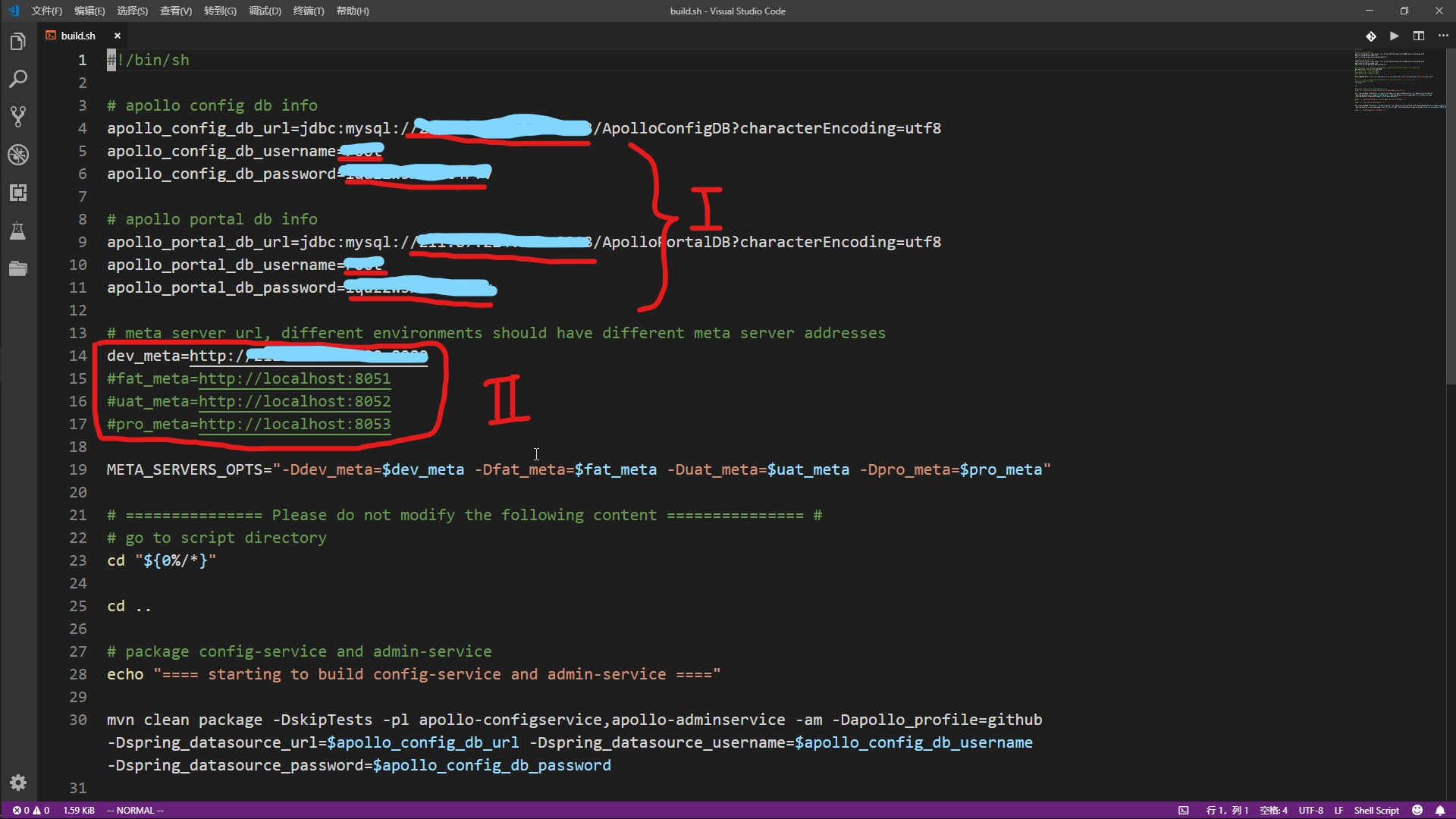
红色部分:需要修改的部分
Ⅰ:配置数据库地址以及用户名、密码;
注意:填入的用户需要具备对ApolloPortalDB和ApolloConfigDB数据的读写权限。
Ⅱ:配置环境地址,由于Apollo支持分布式多环境配置,可以将不同的环境配置在不同的服务器,也就拥有了不同的地址,可以在这里进行配置,若用不到可以直接注释掉,这里填的是Eureka地址,即apolloi-configservice的地址。如:在数据库配置中我们给eureka.service.url配置了http://192.168.13.13:8080/eureka/,那么这里红线部分就应该是192.168.13.13:8080。
编译打包
完成脚本的修改后,就可以执行脚本进行编译、打包了,建议在Linux下进行编译打包,Windows下可以通过Git Bash打包。
获取安装包
三个安装包分别:
位于apollo-configservice/target/目录下的apollo-configservice-x.x.x-github.zip;
位于apollo-adminservice/target/目录下的apollo-adminservice-x.x.x-github.zip;
位于apollo-portal/target/目录下的apollo-portal-x.x.x-github.zip。
部署Apollo服务端
部署apollo-configservice
将对应环境的apollo-configservice-x.x.x-github.zip上传到服务器上,解压后执行scripts/startup.sh即可。如需停止服务,执行scripts/shutdown.sh。
部署apollo-adminservice
将对应环境的apollo-adminservice-x.x.x-github.zip上传到服务器上,解压后执行scripts/startup.sh即可。如需停止服务,执行scripts/shutdown.sh。
部署apollo-portal
将apollo-portal-x.x.x-github.zip上传到服务器上,解压后执行scripts/startup.sh即可。如需停止服务,执行scripts/shutdown.sh。
验证
访问http://xxx,xxx,xxx,xxx:8070打开Apollo页面,默认超级管理员用户名为apollo,密码为admin。